Wps如何批量过滤(去除)单元格内容 Wps批量过滤(去除)单元格内容方法
更新日期:2022-11-04 15:42:18来源:互联网
Wps如何批量过滤(去除)单元格内容,我们首先用WPS Office打开需要处理的表格,选择需要操作的单元格或单元格区域,点击上方的会员专享,选择智能工具箱,点击文本,点击去除内容,进行设置后点击确定即可。小伙伴想知道Wps如何批量过滤(去除)单元格内容,下面小编给大家带来了Wps批量过滤(去除)单元格内容方法。
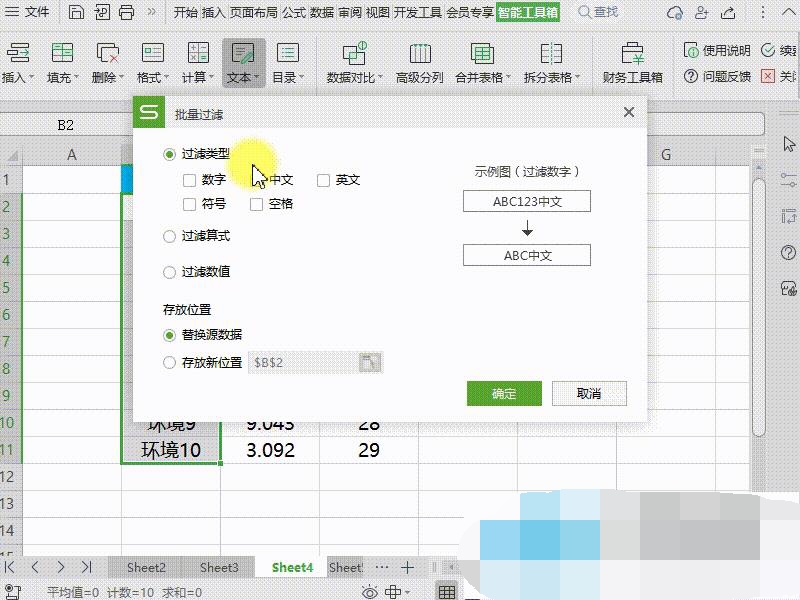
Wps批量过滤(去除)单元格内容方法
1.使用WPS Office打开表格,选择需要操作的单元格或单元格区域。
2.依次点击「会员专享」选项卡 --->「智能工具箱」--->「文本」--->「去除内容」。
3.在弹出的「批量过滤」界面根据需要进行相关设置后,点击「确定」即可。
猜你喜欢的教程
深山红叶U盘工具
深山红叶WinPE
常见问题
- todesk远程开机怎么设置 todesk远程开机教程
- 应用程序无法正常启动0x0000142怎么办 0x0000142错误代码解决办法
- 网速怎么看快慢k/s,b/s是什么意思 网速怎么看快慢k/s,b/s哪个快
- 笔记本声卡驱动怎么更新 笔记本声卡驱动更新方法
- 无法创建目录或文件怎么解决 无法创建目录或文件解决办法
- 8g内存虚拟内存怎么设置最好 8g内存最佳设置虚拟内存
- 初始化电脑时出现问题怎么办 初始化电脑时出现问题解决方法
- 电脑桌面偶尔自动刷新怎么回事 电脑桌面偶尔自动刷新解决方法
- 8g的虚拟内存设置多少 8g的虚拟内存最佳设置方法
- word背景图片大小不合适怎么调整 word背景图片大小不合适调整方法
-
2 HF高级客户端
-
3 114啦浏览器
-
9 工资管理系统
-
10 360驱动大师网卡版

